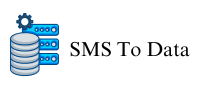Bạn có nhận thấy rằng chúng ta thường gửi cùng một loại email với nội dung gần như giống hệt nhau không?
Thông thường, những việc này bao gồm đưa ra lời đề nghị,
tìm kiếm khách hàng tiềm năng, đề xuất ngày họp hoặc trả lời câu hỏi từ đồng nghiệp hoặc khách hàng.
Quy tắc đối với những email như vậy là
chỉ có một vài biến được sửa đổi (ví dụ: địa
chỉ người nhận, ngày họp, v.v.) và phần còn lại của văn bản vẫn giữ nguyên.
Chúng ta thường phải viết đi viết lại cùng
một văn bản, điều này vừa nhàm chán vừa lãng phí thời gian quý báu.
Làm sao để giải quyết?
Chúng tôi cung cấp 3 giải pháp:
1. Viết đi viết lại cùng một văn bản.
2. Làm cho công việc của bạn dễ dàng hơn bằng cách sao chép và dán.
3. Làm việc hiệu quả và sử dụng mẫu email.
Trường hợp đầu tiên cực
kỳ kém hiệu quả trong thời đại công nghệ phát triển như hiện nay.
Tại sao phải cứ gõ thủ công một nội dung khi chúng ta có thể
nhờ đến sự trợ giúp của kỹ thuật viên?
Điểm thứ hai tốt hơn một bước và có thể tiết kiệm rất nhiề
u thời gian, nhưng…
… ngay cả như vậy, việc luôn mở trình soạn thảo văn bản ở đâu
đó bên cạnh , tìm kiếm văn bản cần thiết trong đó và nhấp chúng tôi đang tăng cường kho vũ khí công nghệ của mình bằng công cụ lead forensics vào giữa các cửa sổ không còn là một việc đơn giản nữa .
Giải pháp hiệu qu
ả nhất là sử dụng mẫu email , cho cả phản h
ồi lặp lại và email gửi đi thường xuyên (báo giá, đơn đặt hàng,
thăm dò và các thông tin liên lạc nội bộ và Bộ lọc WhatsApp bên ngoài khác).
Trong bài viết này, chúng tôi sẽ chỉ cho bạn cách tạo mẫu
email và tiết kiệm vài phút mỗi tuần với chúng.
Thiết lập mẫu email trong Gmail
- Đăng nhập vào tài khoản Gmail của bạn và nhấp vào biểu tượng bánh răng ở góc trên bên phải, sau đó nhấp vào nút Xem tất cả cài đặt.
- Trong phần cài đặt, hãy chuyển đến tab Cài đặt nâng cao và nhấp vào Bật trong phần Mẫu .
- Sau khi bật chức năng này, bạn sẽ có tùy chọn sử dụng mẫu bằng cách nhấp vào biểu tượng ba chấm trong cửa sổ tạo tin nhắn mới.
- Nhưng trước tiên chúng ta cần tạo một mẫu. Nhấp để tạo tin nhắn mới (hoặc sử dụng phím “c” để tiết kiệm thêm vài giây quý giá
Sau đó, nhập văn bản bạn muốn sử dụng vào mẫu – chúng tôi khuyên bạn nên đặt trong dấu ngoặc vuông những phần của mẫu cần thêm/thay đổi trước khi gửi (ví dụ: địa chỉ người nhận, v.v.) – điều này dễ nhìn hơn.
Ngoài nội dung thư, đừng quên ghi rõ tiêu đề.